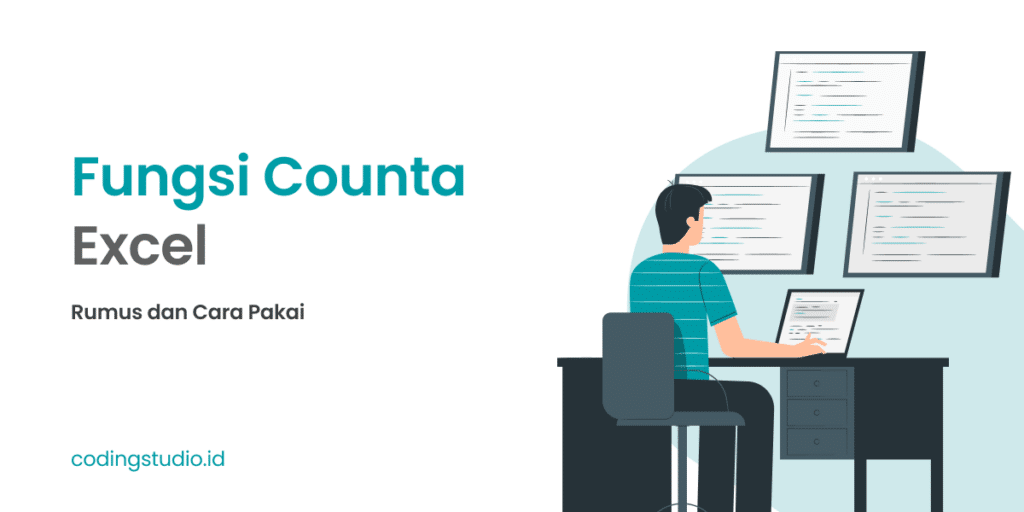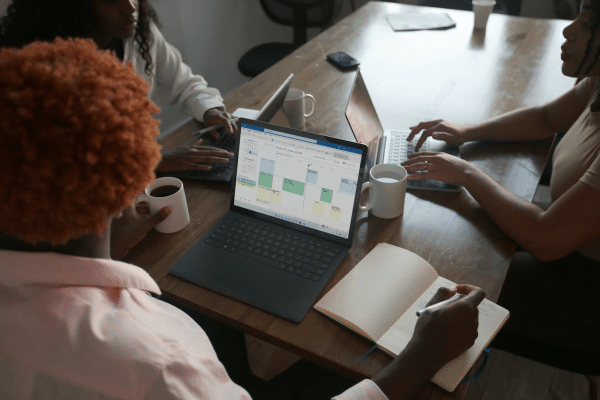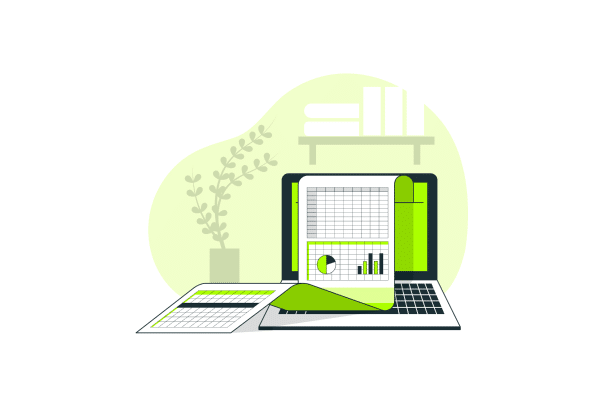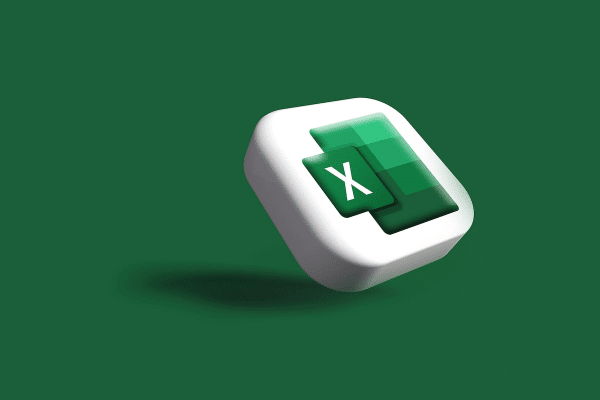Fungsi LEN Excel: Cara Pakai Dan Contoh
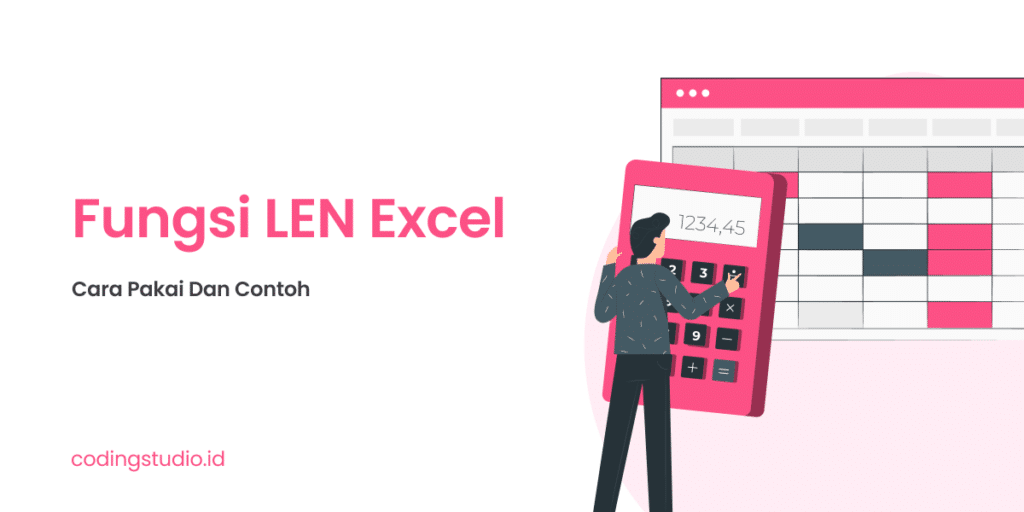
Excel memang merupakan salah satu program yang banyak digunakan di kantor untuk membuat berbagai macam laporan perusahaan. Ada banyak sekali fungsi dari program Excel ini, salah satunya adalah fungsi Len pada Excel yang sangat berguna. Tapi mungkin tidak banyak orang yang tahu fungsi Len ini kegunaannya apa dan juga bagaimana cara untuk menggunakannya.
Apabila kalian bekerja di perusahaan, maka beberapa fungsi yang berguna seperti salah satunya fungsi Len ini harus bisa dikuasai. Untuk bisa menguasainya, maka kalian perlu memahami apa itu fungi Len dan juga mengetahui rumus untuk menggunakan fungsi tersebut. Berikut ini kami akan jelaskan mengenai fungsi Len ini supaya kalian bisa memanfaatkan fungsi tersebut dengan lebih baik.
Apa Itu Fungsi Len?
Fungsi Len adalah sebuah fungsi teks atau functional text yang digunakan untuk menghitung jumlah karakter yang ada pada satu sel termasuk jumlah spasi. Fungsi Len ini menjadi salah satu Syntax yang sangat pokok dalam sebuah kecerdasan komputer yang menjadi dasar dari sistem AI.
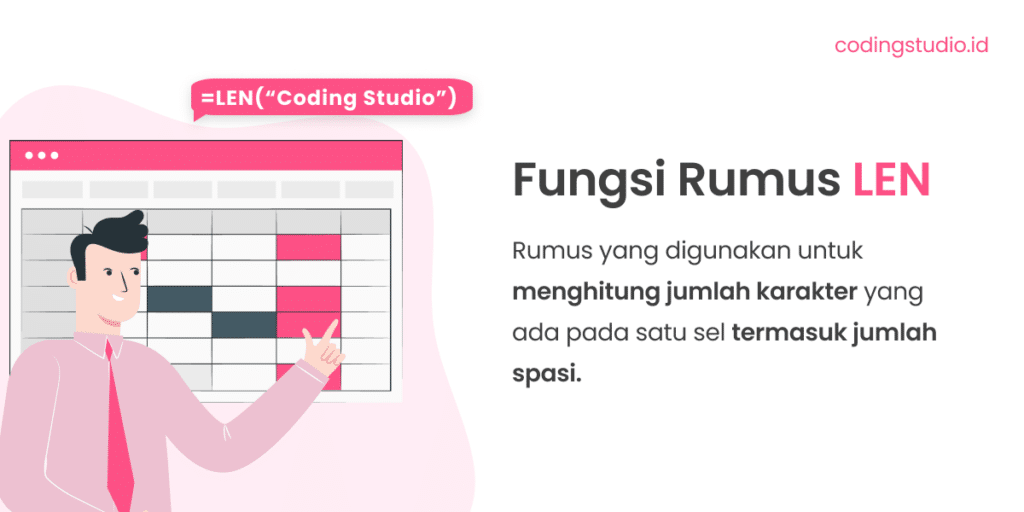
Penggunaan dari fungsi Len ini sendiri memang cukup beragam, namun mampu dipergunakan untuk menghitung kata secara langsung atau dari satu sel. Rumus yang dipergunakan pun tentunya berbeda, tergantung tujuan dari kalian menggunakan fungsi Len ini pada sebuah laporan. Berikut ini penulisan rumus untuk fungsi Len pada Excel bila ingin menghitung jumlah karakter dalam satu kata tertentu.
=LEN(“Text”)
Apabila kalian ingin menghitung jumlah karakter yang ada pada satu sel tertentu, maka kalian bisa mempergunakan rumus berikut ini.
=LEN(B1)
Untuk membantu membuat program kecerdasan komputer tentunya fungsi Len ini memiliki kelemahan, yakni soal jumlah spasi. Jumlah spasi yang ikut terhitung dalam sebuah fungsi Len ini sering sekali menjadi kendala dalam menghitung jumlah karakter pada sebuah text atau kalimat. Untuk beberapa kasus jumlah spasi ini malah akan membuat program eror karena nilai data tidak bisa dihitung dengan benar.
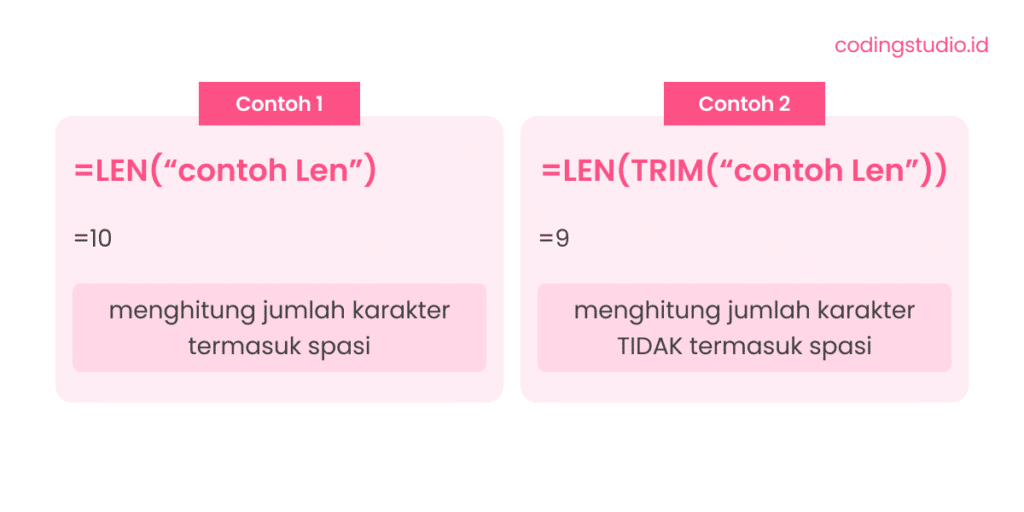
Penulisan semua text pun terkadang memiliki jumlah spasi yang berlebih, salah satu alasannya karena tertekan spasi lebih. Untuk mengatasi hal tersebut kalian bisa menambahkan tambahan kata TRIM dalam rumus Len untuk menghasilkan nilai yang tepat. Berikut ini penulisan rumus di Excel apabila untuk menghitung jumlah pasti dari karakter sebuah tulisan secara langsung.
=LEN(TRIM(“contoh Len”))
Bila kalian ingin menghitung jumlah karakter dari sebuah kata dalam satu sel tanpa menghitung jumlah spasi di dalamnya berikut rumusnya.
=LEN(TRIM(B1))
Penulisan rumus ini sendiri harus tepat supaya nanti hasilnya memang sesuai dengan apa yang kalian butuhkan dari penghitungan karakter. Rumus fungsi Len pada Excel di atas sebenarnya cukup simpel, jadi kalian pasti akan bisa menggunakannya dengan mudah. Kalian harus perhatikan mengenai text yang dihitung, dan pastikan kalian tuliskan rumusnya dengan benar terutama tanda kurung tutupnya.
Cara Pakai Fungsi Len Di Excel
Untuk menggunakan fungsi Len sendiri di Excel kalian mungkin tidak perlu mengetahui rumusnya, karena ada fitur fungsi di program Excel. Tapi ada baiknya kalian memahami konsep dasar dari rumusnya, sehingga kalian akan tahu ketika ada penulisan rumus yang salah nantinya. Tapi cara pakainya sendiri sebenarnya ada 2 yakni dengan menulis secara manual atau menggunakan fitur fungsi pada Excel.
Satu hal yang perlu kalian ketahui sebelum mengetahui bagaimana cara pakai dari fungsi Len ini adalah soal versi program Excel yang support. Fungsi ini memang berguna, akan tetapi fungsi ini hanya support pada versi Excel 2003 ke atas saja. Jadi bila versi Excel di bawah versi tersebut tidak akan bisa menggunakan fungsi ini dan kalian harus pahami dengan sebaik mungkin.
Seperti sudah kami jelaskan sebelumnya kalau cara pakainya sendiri sebenarnya ada 2 dan kalian bisa bebas menggunakan cara yang mana. Apakah kalian lebih nyaman dan lebih cepat menggunakan cara manual atau menggunakan fitur menu fungsi pada Excel. Berikut ini kami akan jelaskan kedua cara untuk pakai fungsi Len pada Excel, supaya kalian bisa memilih menggunakan yang mana.
1. Menggunakan Cara Manual
Cara yang pertama adalah dengan cara manual, di mana kalian berarti harus paham betul bagaimana penulisan rumus dari fungsi Len ini. Berikut ini kami akan jelaskan bagaimana langkahnya bila menghitung jumlah karakter dari satu kata yang kalian tuliskan langsung.
- Langkah yang pertama adalah kalian memilih salah satu cell yang akan digunakan pada program Excel tersebut.
- Lalu kalian tinggal tuliskan rumusnya, kita ambil contoh Len Excel maka rumusnya =LEN(“LEN Excel”) maka nilainya akan langsung muncul di cell yang kalian pilih.
- Apabila kalian ingin menghitung tanpa spasi maka rumusnya menjadi =LEN(TRIM(“LEN Excel”)) maka nanti nilai jumlah karakter tanpa spasi akan langsung muncul.
Apabila kalian ingin menghitung jumlah karakter dari satu cell tertentu maka berikut ini langkahnya.
- Langkah pertama masih sama yakni kalian memilih cell yang akan digunakan untuk menghitung jumlah karakter. Ada baiknya di sebelah dari cell yang memiliki data yang akan dihitung jumlah karakternya.
- Langkah yang kedua adalah menuliskan rumusnya, contohnya adalah datanya itu ada di A1 sampai dengan A5. Maka kalian bisa menuliskan rumus fungsi Len ini di cell B1 dengan penulisan =LEN(A1), dan hasilnya akan langsung keluar. Kalian bisa kemudian menariknya sampai ke B5 untuk mengetahui semua jumlah karakter dalam cell dari A1 sampai A5.
- Bila kalian ingin menghitung tanpa spasi maka tinggal menambahkan trim di fungsi LEN pada Excel ini. Berikut ini rumusnya =LEN(TRIM(A1)) lalu akan keluar hasilnya, dan kalian pun bisa menariknya sampai ke B5 untuk mengetahui jumlah karakter tanpa spasi.
2. Menggunakan Menu Fungsi
Cara yang kedua adalah menggunakan menu fungsi yang kurang lebih sama, namun kalian tidak perlu menuliskan secara manual. Kalian biasanya hanya perlu menuliskan teks yang ingin dihitung di dalam kurung yang tersedia pada menu fungsi di Excel. Berikut ini langkahnya bila ingin menghitung karakter dari kata yang kalian tulis langsung.
- Langkah pertama tentu memilih cell untuk penghitungan.
- Langkah kedua masuk ke menu fungsi dan kemudian kalian cari fungsi LEN di dalam menu tersebut.
- Langkah ketiga kalian tinggal masukkan katanya ke dalam kurung yang tersedia dengan tambahan tanda petik di depan dan belakang.
Langkahnya kurang lebih sama untuk fungsi LEN dengan tambahan TRIM.
Bila kalian ingin mendalami fungsi Len ini dengan baik, maka kalian bisa mencoba mengikuti kursus IT yang disediakan oleh Coding Studio. Materi yang disediakan lengkap beserta dengan contoh soal menggunakan rumus Excel LEN untuk membantu kalian menguasainya. Tunggu apalagi, segera ikuti kursus IT dengan materi fungsi LEN pada Excel di Coding Studio.